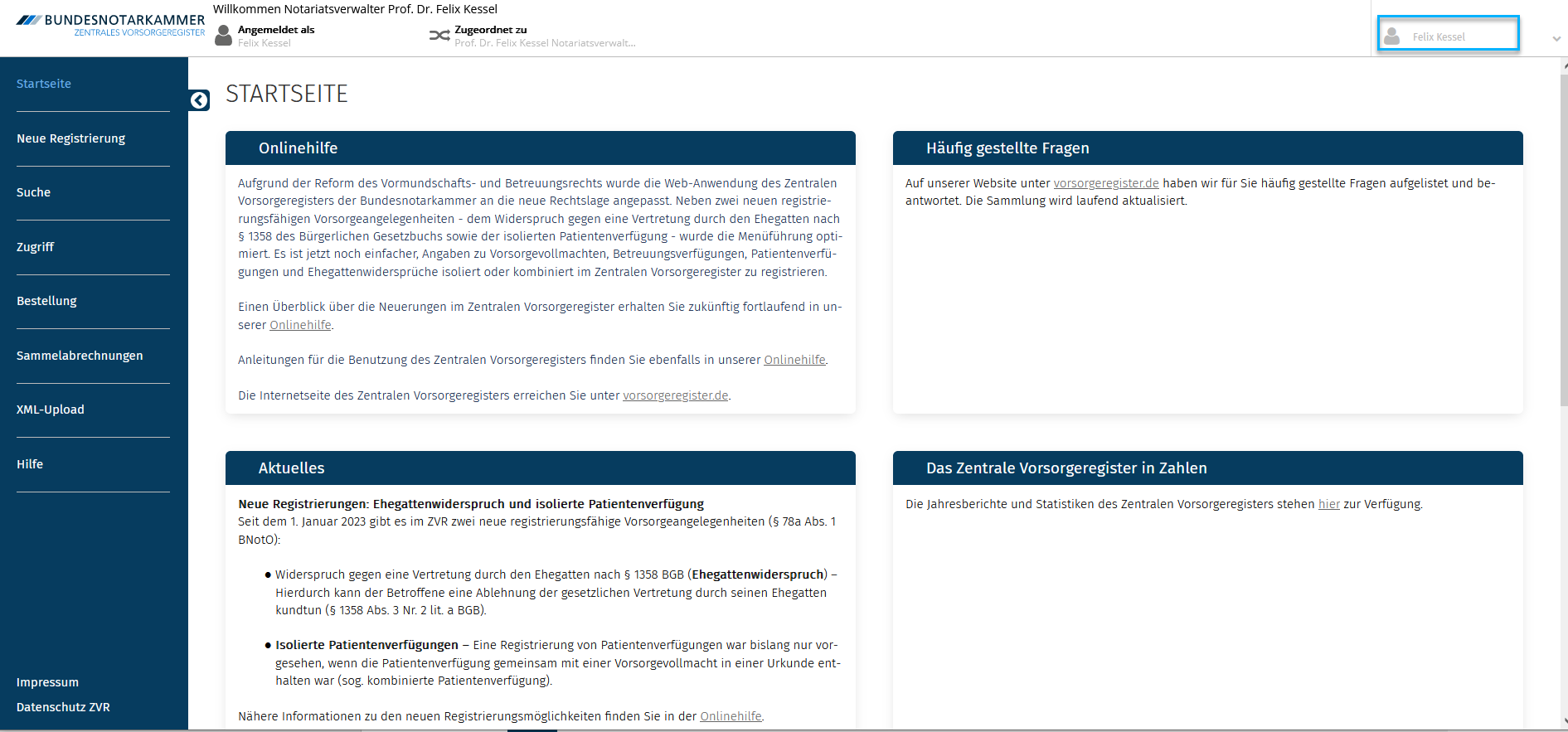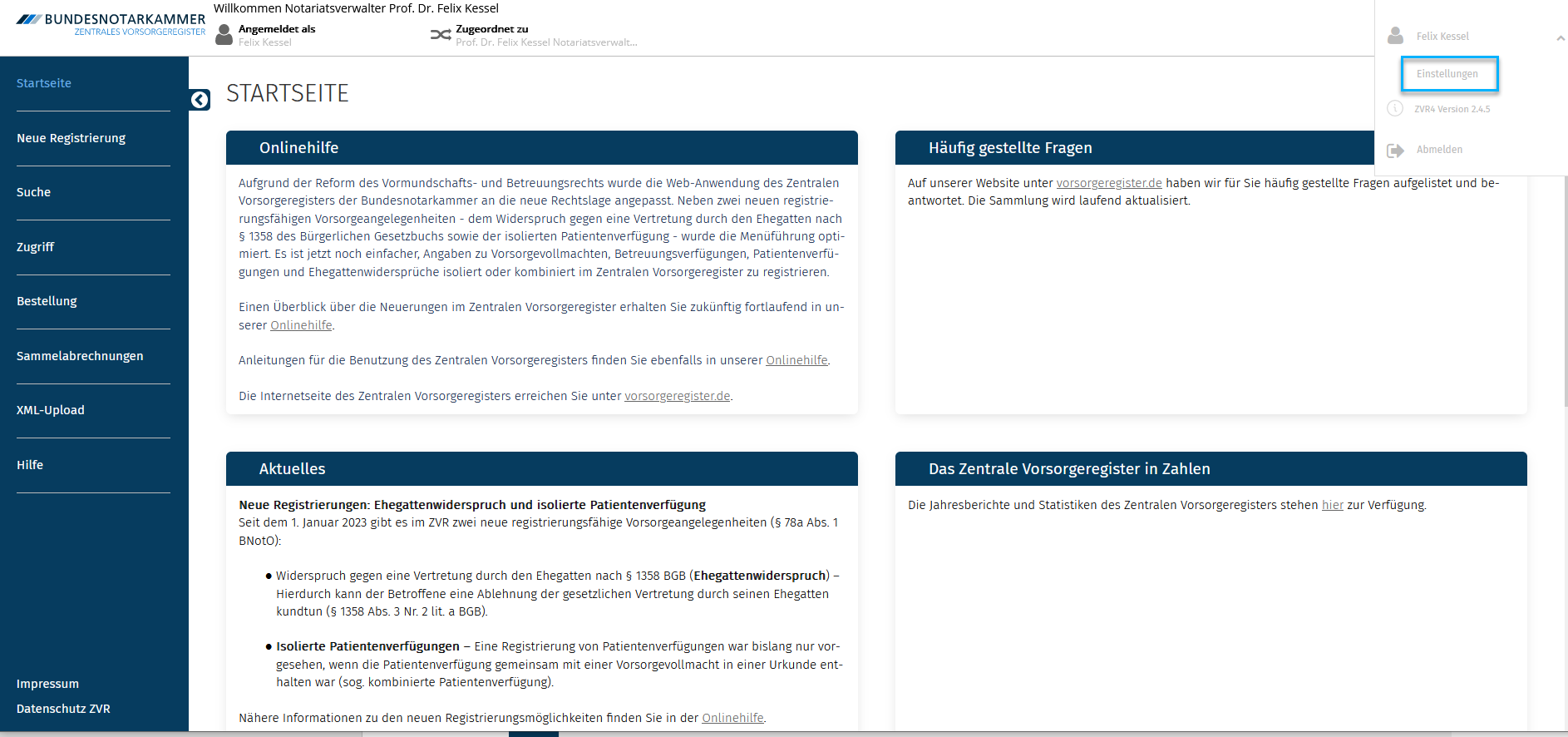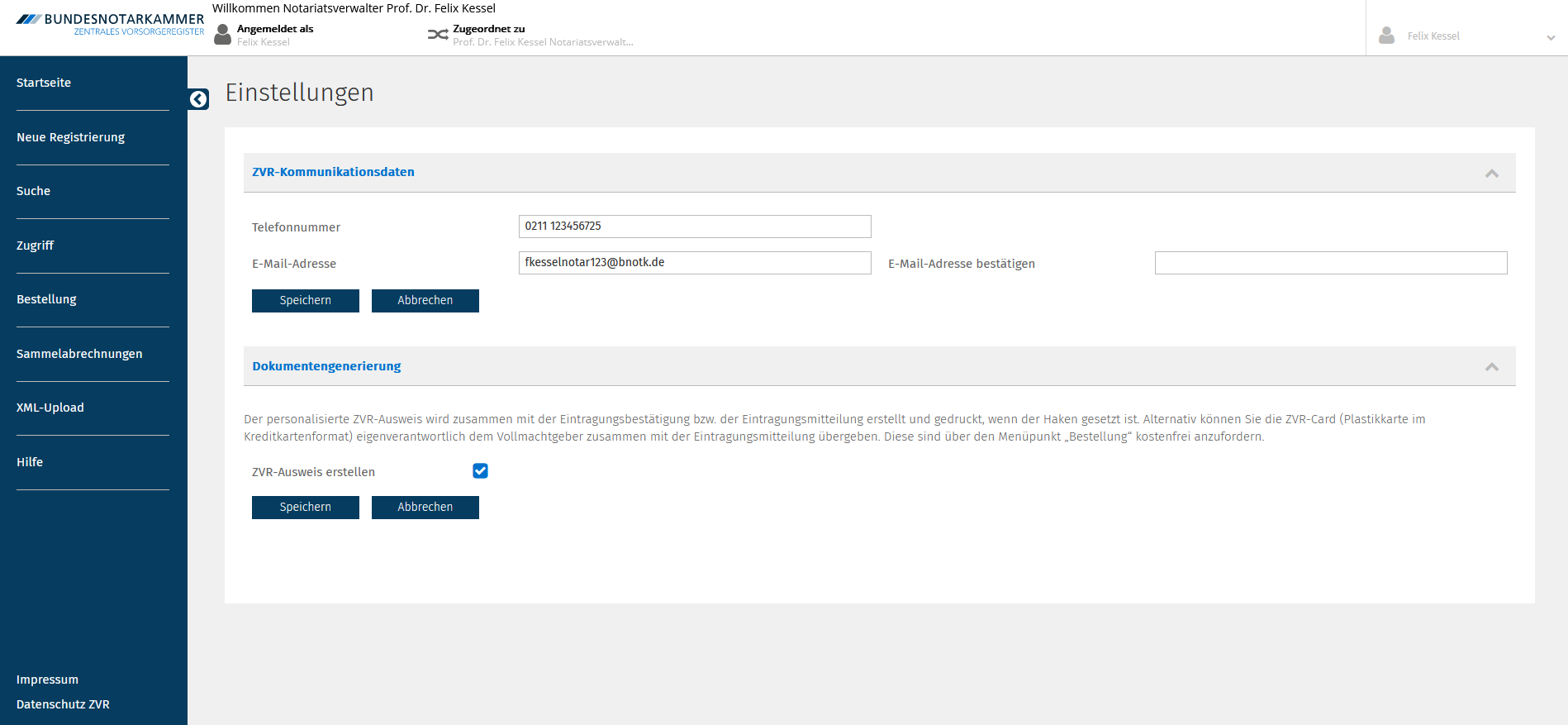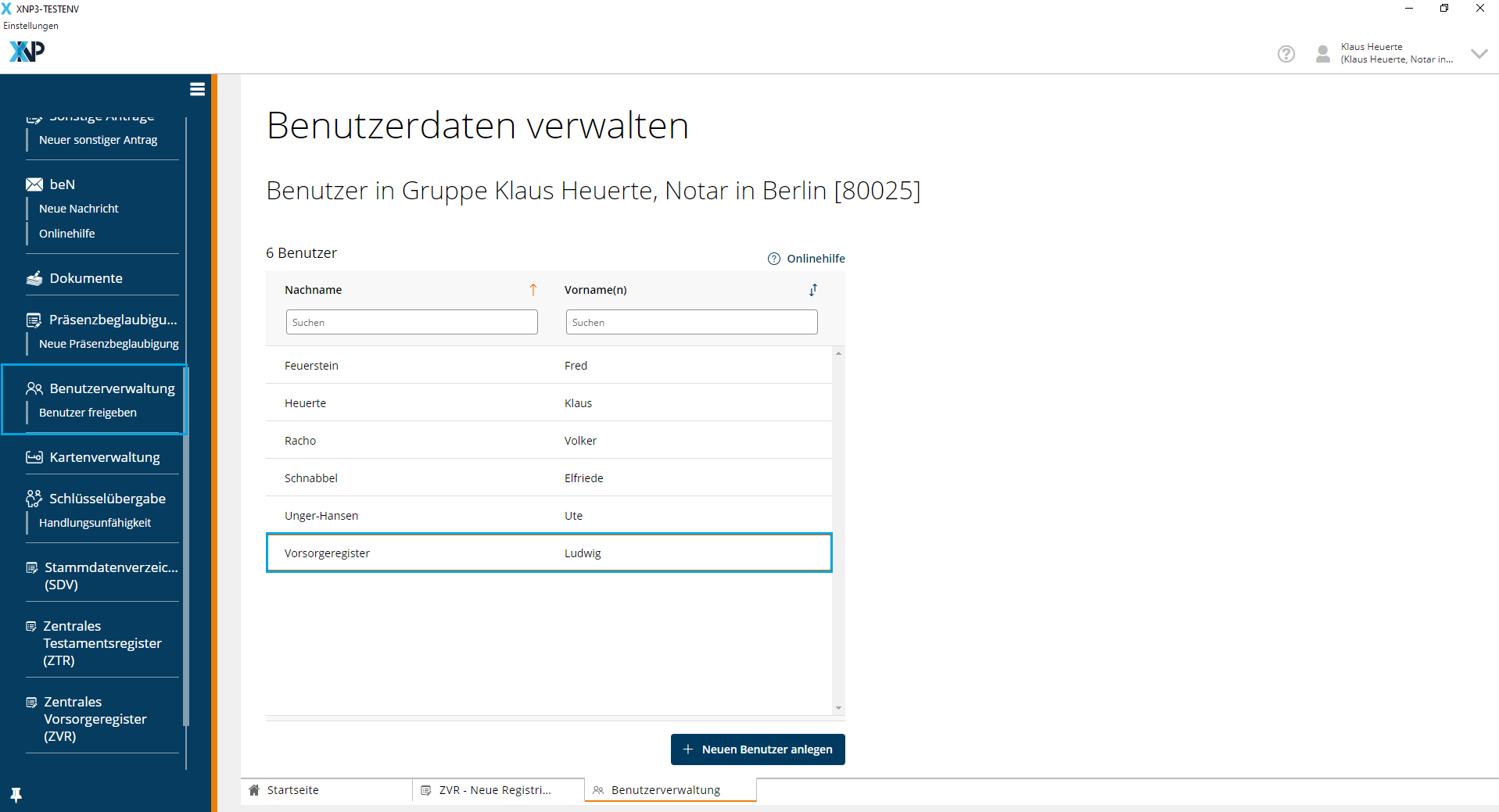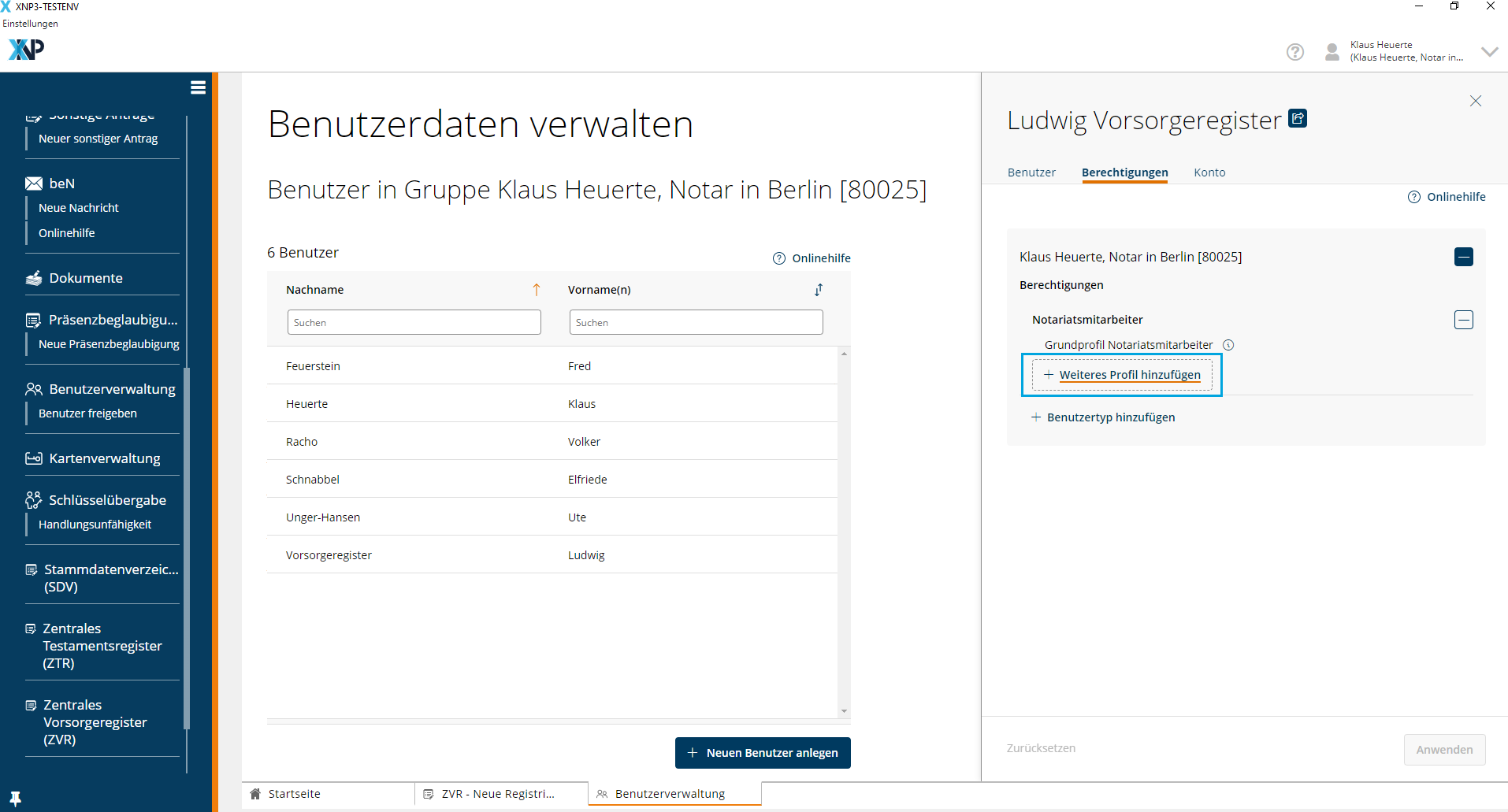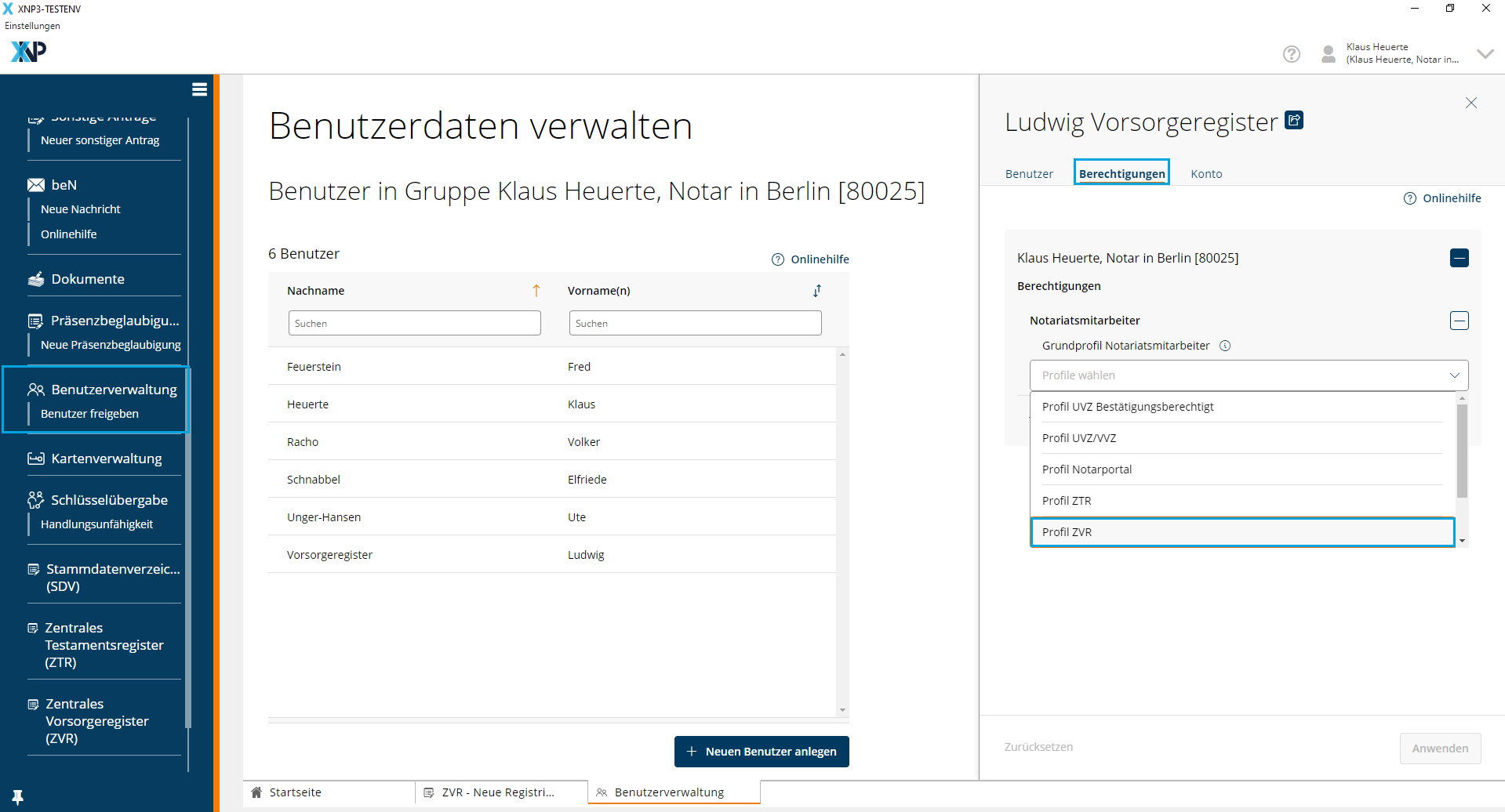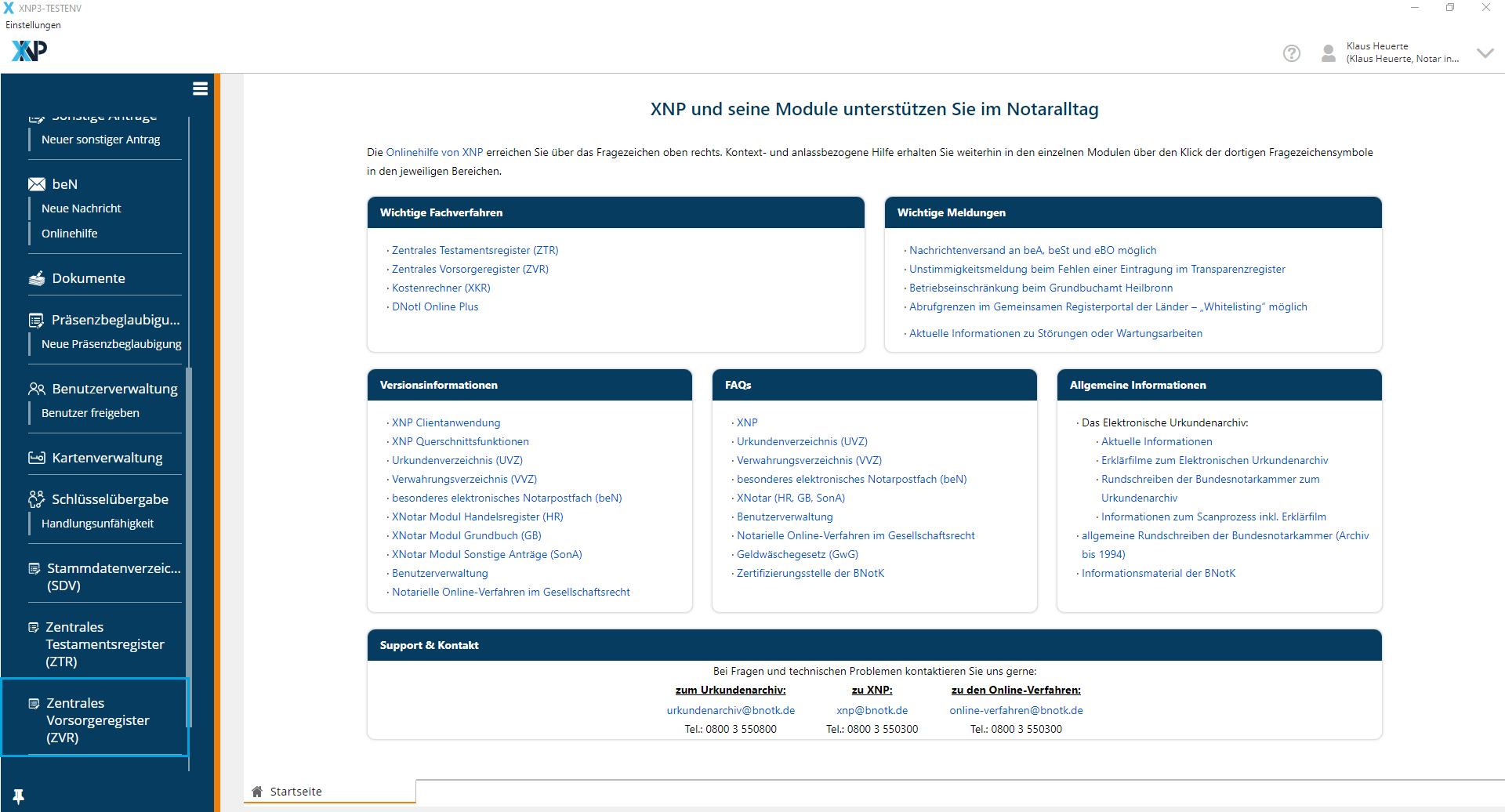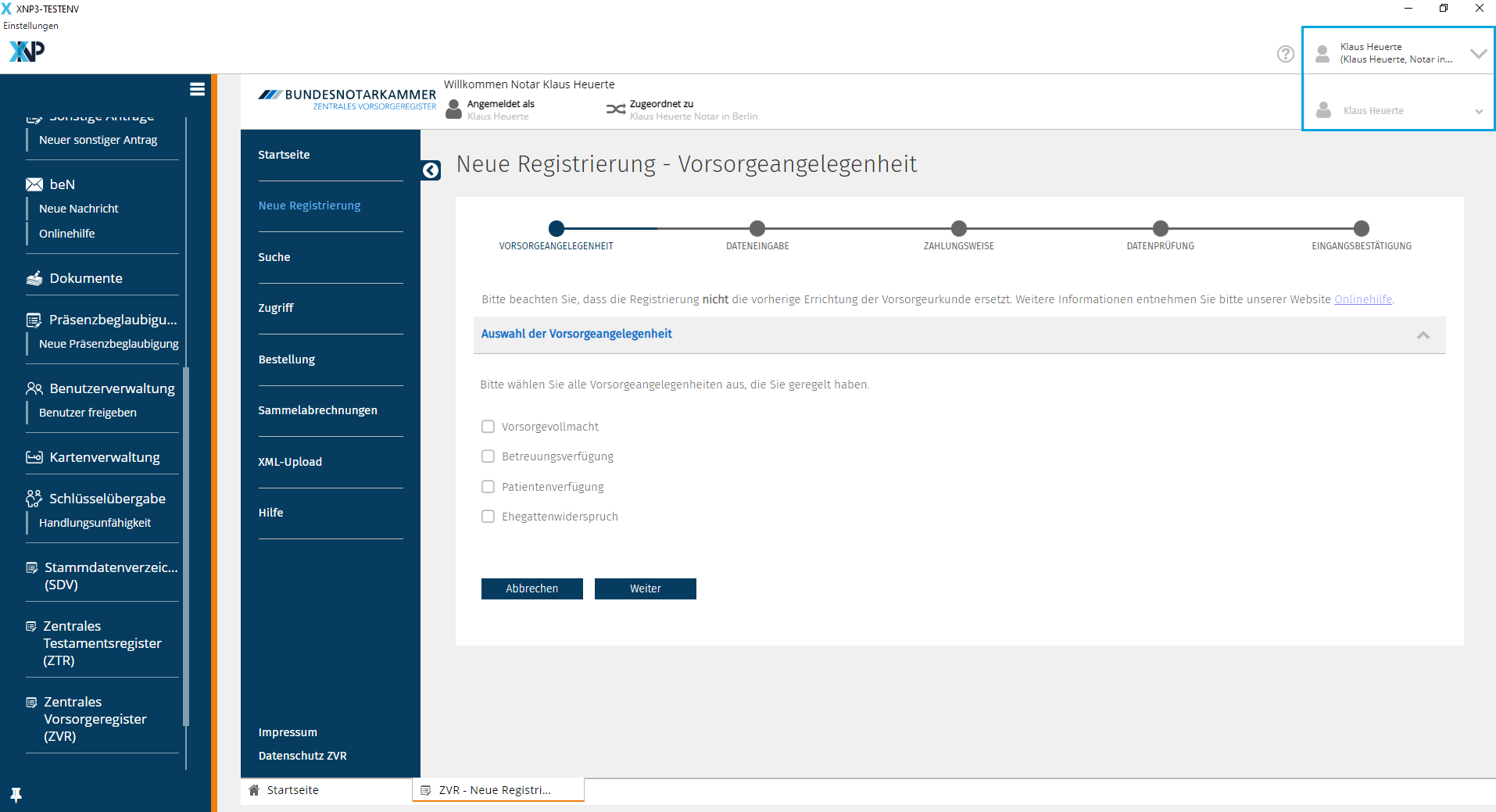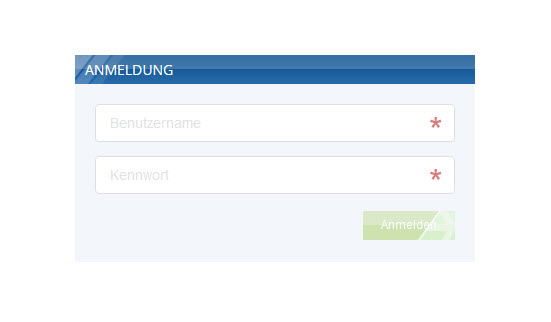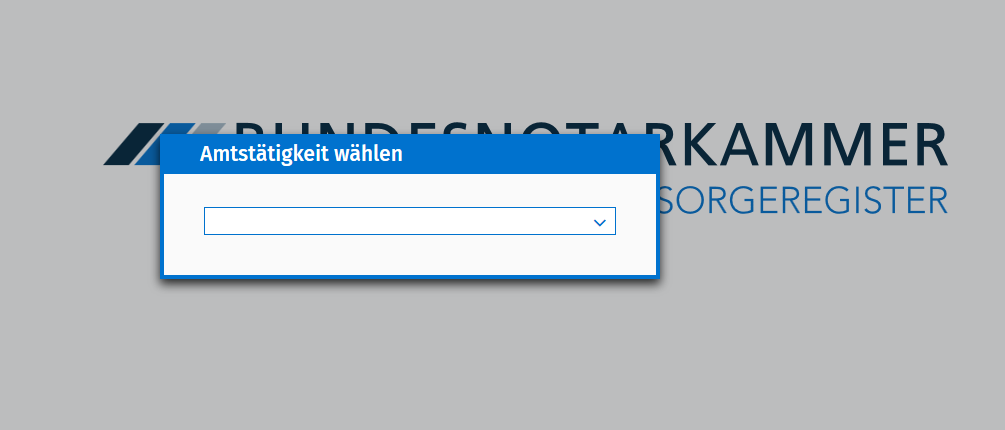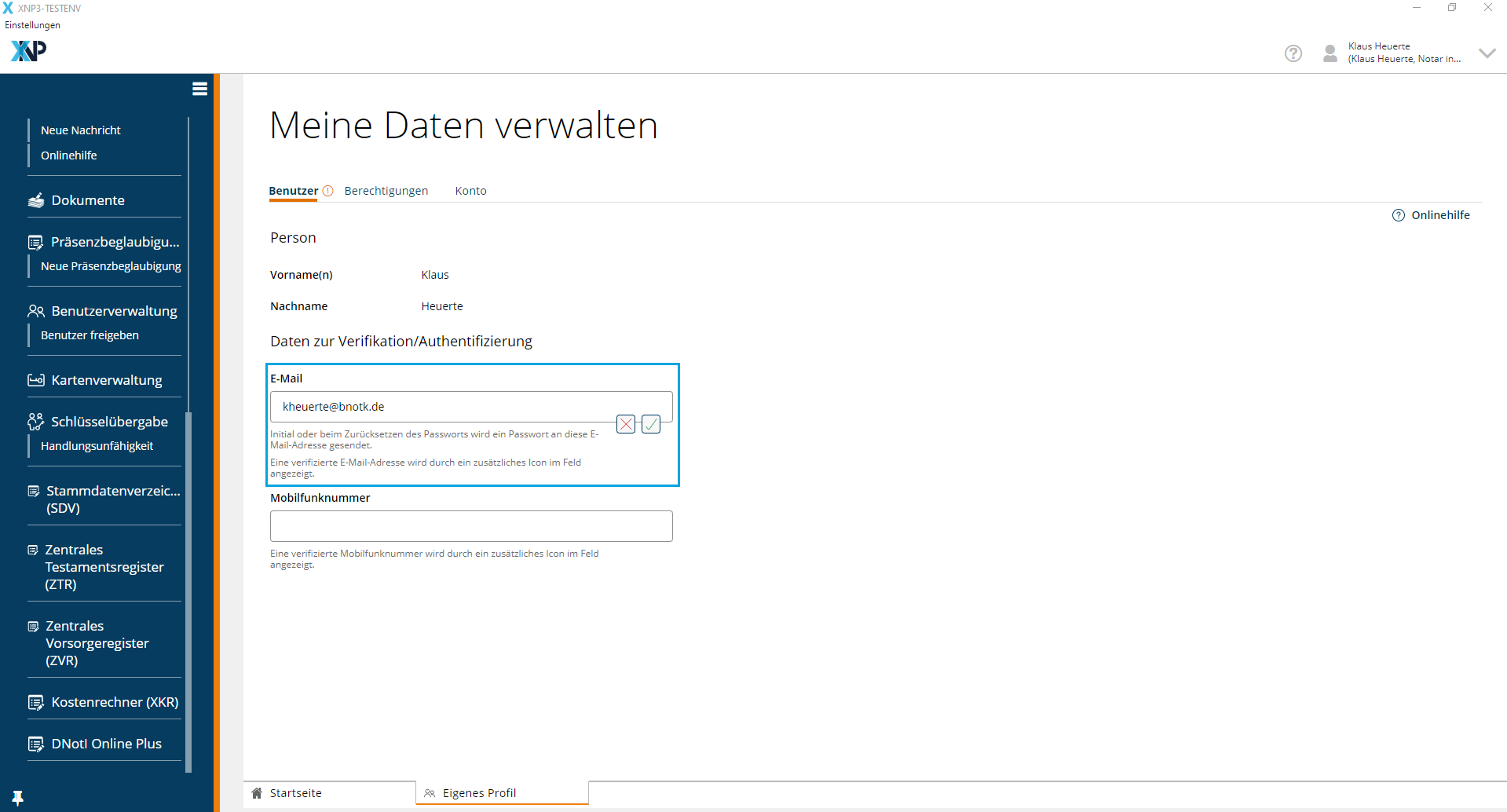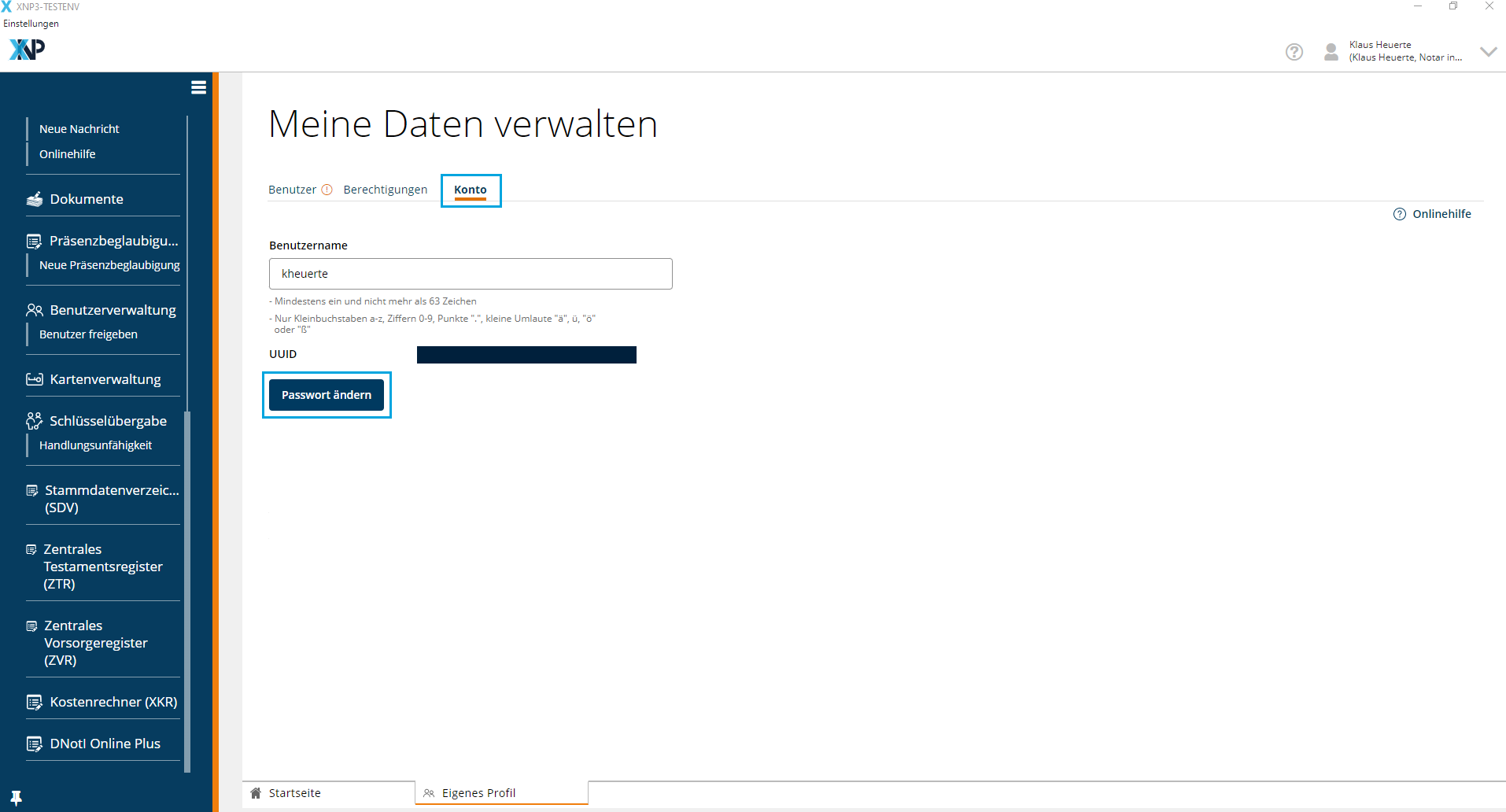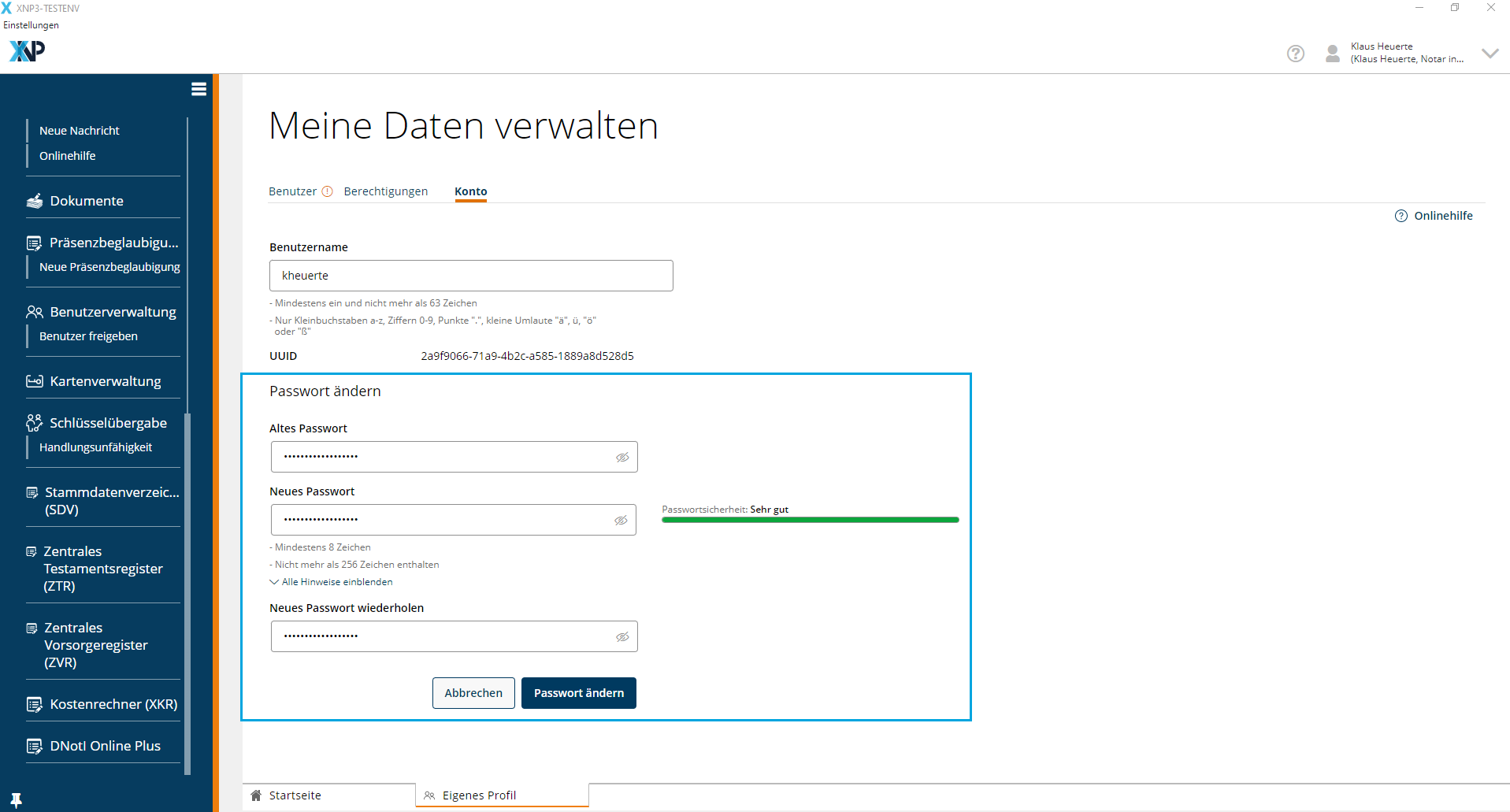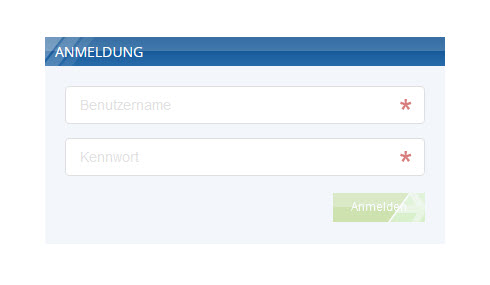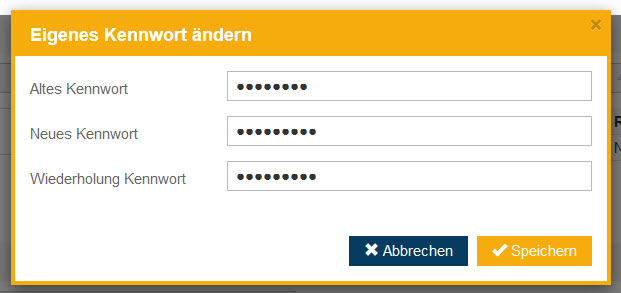Einrichtungen
- Notarielle Online-Verfahren allgemein
- Aktuelles, Versionsinformationen & FAQ
- Einstiegshilfen
- Aktionen vor der Videokonferenz
- Aktionen innerhalb eines Vorgangs
- Vorbereitung und Durchführung der Videokonferenz
- Aktionen nach der Videokonferenz
- Übergabe von Vorgängen an den Amtsnachfolger
- Abrechnung und SEPA-Lastschriftverfahren
-
Unsere Einrichtungen
-
- Notarielle Online-Verfahren allgemein
- Aktuelles, Versionsinformationen & FAQ
- Einstiegshilfen
- Aktionen vor der Videokonferenz
- Aktionen innerhalb eines Vorgangs
- Vorbereitung und Durchführung der Videokonferenz
- Aktionen nach der Videokonferenz
- Übergabe von Vorgängen an den Amtsnachfolger
- Abrechnung und SEPA-Lastschriftverfahren
- Support
- Verfügbarkeit
- Technischer Bereich
Benutzerkonto einrichten und verwalten
Nachfolgend finden Sie Informationen zu folgenden Themen:
Angaben pflegen
Benutzerkonto einrichten
Am Benutzerkonto anmelden
Mitarbeitenden Profil ZVR einrichten
Kennwort ändern
Zugang gesperrt
Zugangsdaten vergessen
Angaben pflegen
Notarinnen und Notaren können im zentrales Vorsorgeregister die Angaben ihrer Telefonnummer und ihrer E-Mail-Adresse pflegen.
Das zentrale Vorsorgeregister (ZVR) ermöglicht es nVM Nutzern, ihre persönlichen Informationen wie Telefonnummer und E-Mail-Adresse unter ihrem Benutzerkonto zu verwalten. Folgen Sie dazu diesen Schritten:
Klicken Sie auf der linken oberen Seite auf Ihr Profilbild.
Wählen Sie die Option "Einstellungen".
Geben Sie Ihre Telefonnummer und E-Mail-Adresse ein.
Klicken Sie auf "Speichern", um die Aktualisierungen zu bestätigen.
Benutzerkonto einrichten
Die Bundesnotarkammer richtet für Notarinnen und Notare bzw. Notariatsverwalterinnen und Notariatsverwalter automatisch ein Benutzerkonto ein, sobald die zuständige Landesnotarkammer für die jeweilige Person im Notarverzeichnis erstmalig eine Amtstätigkeit anlegt hat. Nach Anlage im Notarverzeichnis übersendet Ihnen die Bundesnotarkammer Ihre Zugangsdaten per Post an die im Notarverzeichnis hinterlegte Anschrift der Geschäftsstelle. Wenn Sie Ihre Zugangsdaten noch nicht erhalten haben, wenden Sie sich bitte nach Rücksprache mit Ihrer Landesnotarkammer an zugang@bnotk.de.
Diese Zugangsdaten gelten übergreifend für alle Anwendungen der Bundesnotarkammer (Zentrales Testamentsregister, Zentrales Vorsorgeregister, XNP) und für alle Amtstätigkeiten einer Person. Das bedeutet: Eine Person, die als Notar und Notariatsverwalter zwei Amtstätigkeiten ausübt, benutzt für beide Amtstätigkeiten dieselben Zugangsdaten. Ein Notar, der seinen Amtssitz verlegt, kann seine Zugangsdaten für die neue Amtstätigkeit weiterbenutzen.
Mitarbeitenden Profil ZVR einrichten
In diesem Abschnitt erfahren Sie, wie Sie in der Software XNP, falls noch nicht vorhanden, ihre Mitarbeitenden für das ZVR freischalten können.
Allgemeine Informationen zu dem Thema Berechtigungen finden sie unter Einrichten und Berechtigen von Mitarbeitenden im Notarbüro in der Online Hilfe von XNP.
Wenn Ihre Mitarbeitenden in der Software XNP in der linken Navigation das Zentrale Vorsorgeregister nicht sehen können, steht eine Profil ZVR Zuordnung noch aus. Wechseln Sie in die XNP Benutzerverwaltung und ordnen Sie Ihren Mitarbeitenden das Profil ZVR wie folgt beschrieben zu:
- Klicken Sie in der Benutzerverwaltung auf den Mitarbeitenden, dem Sie das Profil hinzufügen möchten. Rechts öffnet sich ein Menü, dort klicken Sie auf Berechtigungen und hier auf Weiteres Profil hinzufügen. Wählen Sie dort das Profil ZVR.
- Mit Bestätigen der Anpassung, ist dem Mitarbeitenden das Profil zugeordnet.
Am Benutzerkonto anmelden
Rufen Sie die Anmeldeseite des Zentralen Vorsorgeregisters auf. Wird Ihnen die Anmeldeseite nicht angezeigt, überprüfen Sie bitte den Anschluss Ihrer Register- oder Notarnetzbox.
Melden Sie sich mit Benutzernamen und Kennwort an.
Melden Sie sich zum ersten Mal mit Ihren Zugangsdaten an einer Anwendung der Bundesnotarkammer an, werden Sie aufgefordert, Ihr Kennwort zu ändern. Das neue Kennwort muss aus mindestens 8 Zeichen bestehen und Zahlen und Buchstaben enthalten. Die Verwendung von Sonderzeichen ist zulässig.
Sofern für offene Rechnungen aus unbezahlten Vorgängen vorliegen und deren Zahlungsfrist abgelaufen ist, erhalten Sie nach Anmeldung eine Hinweismeldung.
Bitte beachten Sie, dass solange die offenen Gebühren nicht beglichen sind, neue Vorgänge nur angelegt werden können, wenn als Rechnungsempfänger der jeweilige Vorsorgende angegeben wird.
Kennwort (Passwort) ändern
Ihr Kennwort (= Passwort) können Sie auf verschiedene Weise ändern.
2. Möglichkeit - Ändern im Stammdatenverzeichnis
Rufen Sie das Stammdatenverzeichnis auf und melden Sie sich mit Ihrem Benutzernamen und Kennwort an.
Zugang gesperrt
Bei Sperrung des Zugangs nach wiederholter Falscheingabe des Kennworts senden Sie uns bitte eine E-Mail mit dem Betreff "Sperrung" und der Angabe des Benutzernamens an zugang@bnotk.de. In der Regel schalten wir Ihren Zugang zeitnah wieder frei und informieren Sie darüber per E-Mail.
Zugangsdaten vergessen
Verfügungen Sie noch über das Initialkennwort, das Kennwort, das Ihnen die Bundesnotarkammer mit den Zugangsdaten übermittelt hat, können Sie die Zurücksetzung des Kennworts beantragen und sich anschließend mit dem Initialkennwort anmelden. Dies hat den Vorteil, dass Sie nicht den Erhalt der neuen Zugangsdaten abwarten müssen. Schicken Sie hierfür eine E-Mail mit dem Betreff „Kennwort zurücksetzen“ unter Angabe Ihres Benutzernamens, Vor- und Nachnamens sowie Ihrer Anschrift an zugang@bnotk.de.
Haben Sie Ihre Zugangsdaten vergessen und verfügen auch nicht mehr über das Initialkennwort, senden Sie uns bitte eine E-Mail mit dem Betreff „Zugangsdaten ZVR“ unter Angabe Ihres Vor- und Nachnamens sowie Ihrer Anschrift. Wir senden Ihnen dann per Post neue Zugangsdaten an die im Notarverzeichnis zu Ihrer Amtstätigkeit hinterlegte Adresse Ihrer Geschäftsstelle.
Cookie-Einstellungen
Wir verwenden analytische Cookies, um die Inhalte unserer Website kontinuierlich zu verbessern. Wenn Sie mehr über unsere Cookies erfahren möchten, klicken Sie auf „Individuelle Cookie-Einstellungen“. Durch einen Klick auf „Ich akzeptiere“ stimmen Sie der Verwendung aller Cookies zu. Sie können Ihre Einstellungen jederzeit ändern oder widerrufen.
Individuelle Cookie-Einstellungen
Datenschutzeinstellungen
Hier finden Sie eine Übersicht über alle verwendeten Cookies. Sie können Ihre Zustimmung zu ganzen Kategorien geben oder sich weitere Informationen anzeigen lassen und so nur bestimmte Cookies auswählen.
Notwendige Cookies
Diese Cookies ermöglichen grundlegende Funktionen und sind für die einwandfreie Funktion der Website erforderlich.
Cookie-Informationen anzeigen
Cookie-Informationen verbergen
Staticfilecache
| Cookiename: | staticfilecache |
| Laufzeit: | 1 Stunde |
Persistence
| Cookiename: | persistence |
| Laufzeit: | Session Cookie |
Typo3 Frontend User
| Cookiename: | fe_typo_user |
| Laufzeit: | Session Cookie |
waconcookiemanagement
speichert die hier getroffene Auswahl
| Anbieter: | Typo3 Extension: wacon_cookie_management |
| Cookiename: | waconcookiemanagement |
| Laufzeit: | 365 Tage |
| Datenschutzlink: | https://onlinehilfe.bnotk.de/datenschutzerklaerung-onlinehilfe.html |
Cookies für Statistiken
Statistik-Cookies erfassen Informationen anonym. Diese Informationen helfen uns zu verstehen, wie unsere Besucher unsere Website nutzen.
Cookie-Informationen anzeigen
Cookie-Informationen verbergen
Matomo
Unsere Webseite benutzt den Open Source Webanalysedienst Matomo. Matomo benutzt Technologien, die die seitenübergreifende Wiedererkennung des Nutzers zur Analyse des Nutzerverhaltens ermöglichen. So können die Anzahl der Seitenaufrufe und nutzerbezogene Informationen zu statistischen und analytischen Zwecken erhoben werden.
| Anbieter: | Matomo |
| Cookiename: | _pk_id; _pk_ses |
| Laufzeit: | 395 Tage (_pk_id); 30 Minuten (_pk_ses) |
| Datenschutzlink: | https://onlinehilfe.bnotk.de/datenschutzerklaerung-onlinehilfe.html |